Instellen van redirects om 404 foutmeldingen te voorkomen
Je bent dagelijks bezig met het actueel houden van je website, dan zul je er ook regelmatig tegenaan lopen dat de inhoud van een bepaalde pagina binnen je website niet meer actueel is en je dit bij wilt werken en soms offline wilt halen.
Categorie op inactief zorgt voor een 404 error
Je weet hoe het werkt: je gaat naar het tabje ‘Algemeen’ en vinkt daar ‘Categorie actief’ uit, of je klikt op verwijderen en verplaatst de hele categorie naar de prullenbak. Met een opgeruimd gevoel sluit je het CMS af. Waar je wellicht niet bij stil staat is het feit dat deze pagina nog geïndexeerd is bij Google en je, door middel van het verwijderen van deze categorie, er voor zorgt dat er nu mensen, die via de zoekresultaten van Google bij jou terechtkomen, op de 404 error van je website uitkomen.
Wanneer je als bezoeker van een website op een 404 pagina terecht komt, is dat over het algemeen toch een teleurstellende ervaring. Het wordt minder erg als je er een leuke 404 van maakt, zoals we bij onze website hebben gedaan: https://snakeware.nl/misc/404.aspx. Echter heeft het uiteraard niet de voorkeur om, via een omweg, de informatie te moeten vinden die je zoekt.
Soms is het beter om de pagina niet offline te halen
Bedenk, voor je tot actie over gaat, welke informatie er in de categorie staat die je wilt verwijderen. Is het een pagina waarop informatie staat die je wellicht op een later moment weer online wilt zetten? Een voorbeeld hiervan zou een vacaturepagina kunnen zijn, je wilt tenslotte die ideale sollicitant niet mislopen. In dat geval kun je ervoor kiezen om de vacature tekst van je pagina zo aan te passen, dat het duidelijk is dat de vacature niet meer open staat, maar dat je de ideale sollicitant de mogelijkheid biedt om een open sollicitatie te sturen via een formulier.
Wil je écht niet meer dat mensen op een pagina met oude tekst terecht komen en is er een alternatieve pagina waar je de informatie ook kunt vinden, zorg dan dat mensen via een 301 redirect op de juiste pagina uitkomen. Met een 301 redirect geef je een permanente verhuizing van de URL aan.
Stappenplan voor het instellen van een 301 redirect naar een nieuwe pagina
Stap 1: Klik op bewerken van de categorie die je offline wilt halen.
Stap 2: Ga naar tab SEO en kopieer de URL die bij links bij het veld URL staat naar je klembord.
Stap 3: Kies voor aanpassen van de URL door er oud achter te zetten en klik opslaan. Verwijder daarna de URL die je wilt redirecten naar een andere pagina.
De verouderde categorie verwijderen mag natuurlijk ook. Let er dan op dat je deze ook uit de prullenbak verwijderd. Ook url's die horen bij categorieën die in de prullenbak staan, zijn nog in gebruik. Je kunt een categorie die in de prullenbak staat immers nog terugzetten op zijn oude plek.
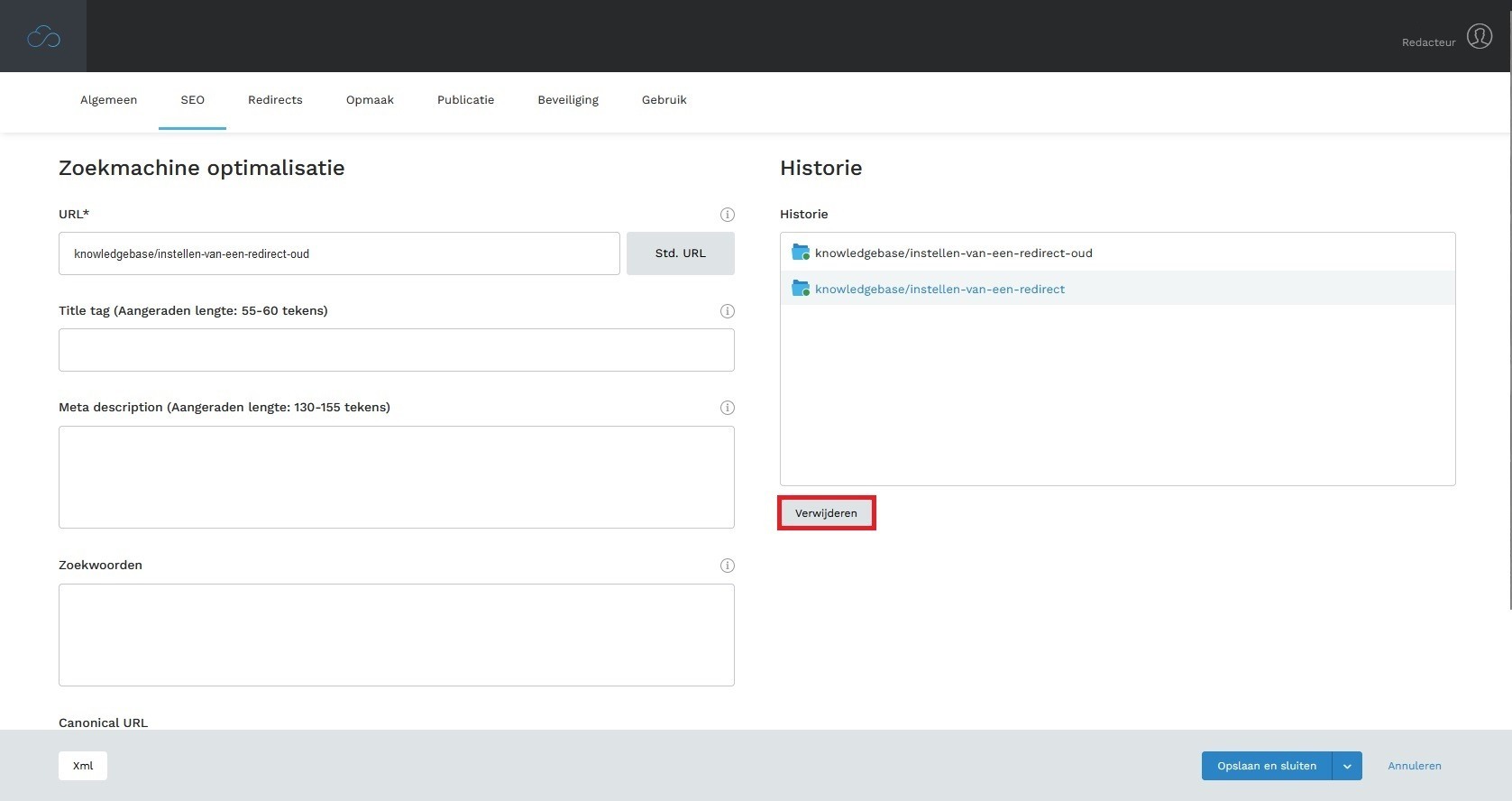
Stap 5: Ga naar de categorie waar je de redirect naar toe wilt hebben en voeg deze toe op het tabje redirects.
Onderstaand voorbeeld is van een website waarbij er een suffix wordt gebruikt. Met suffix bedoelen we de taalaanduiding nl achter .cloud in de url. Als jouw website dit ook heeft, dan voeg je op het tabje redirect deze suffix ook toe aan de url. De meeste websites hebben dit niet, dus dan kun je dit achterwege laten.
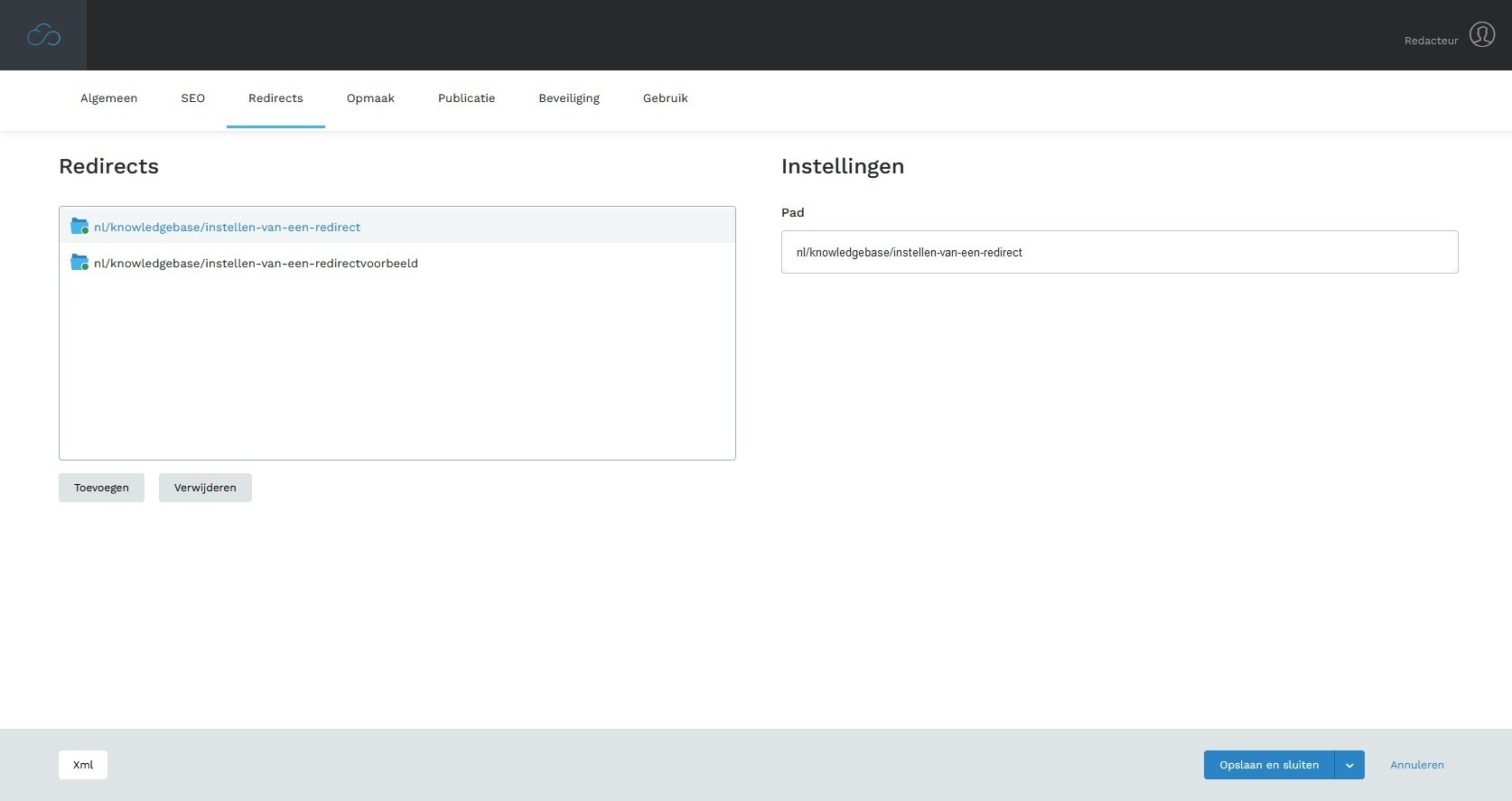
Het berekenen van deze aanpassing wordt niet direct gedaan, omdat dit anders een onnodig zware belasting van de database is. De aanpassing is na 5 minuten zichtbaar. Het is aan te raden om als je de redirect aan het testen bent dit in een incognito scherm te doen.
Mocht je redirect daarna nog niet werken neem dan contact op via servicedesk@snakeware.nl en dan helpen we je verder.
Overzicht alle redirects in de website
Wil je meer weten waar je een overzicht kunt vinden van alle redirects in je website en hoe vaak deze gebruikt worden lees dan hier verder.
